Ako vytvárať články na LinkedIn, ktoré si ľudia prečítajú a zdieľajú: Vyšetrovateľ v sociálnych sieťach
Linkedin Nástroje Linkedin / / September 25, 2020
Tvoríte písaný obsah? Zaujíma vás, ako môžu články na LinkedIn vylepšiť vašu expozíciu?
V tomto článku sa dozviete, ako vytvárať články na LinkedIn, ktoré zvyšujú váš dosah a angažovanosť na LinkedIn.
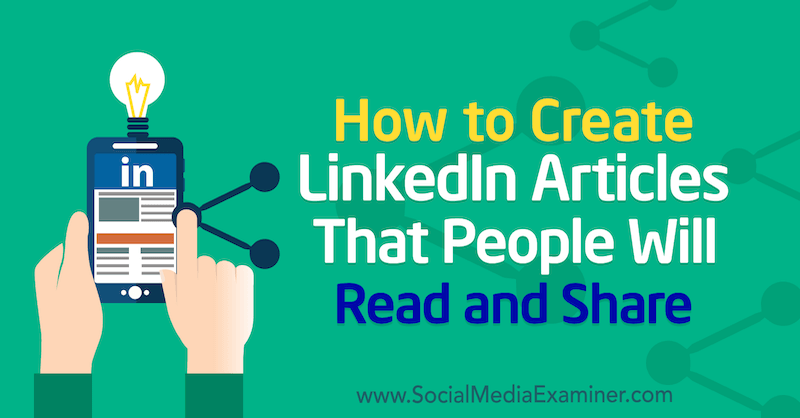
Články LinkedIn vs. Príspevky LinkedIn: Aký je rozdiel?
Zatiaľ čo Príspevky na LinkedIn a aktualizácie stavu sú obmedzené na 1 300 znakov, články na LinkedIn môžu mať až 125 000 znakov, čo vám dáva viac príležitostí preukázať svoje odborné znalosti a znalosti. Písanie článkov je tiež skvelým spôsobom, ako začať konverzácie a zviditeľniť sa na platforme.
Keď si niekto prezerá vaše LinkedIn profil posúva okolo sekcie Informácie, zobrazí sa im pole Články a aktivita. V tomto poli bude posledný článok, ktorý ste napísali (či už nedávno alebo pred rokmi), zaberať polovicu tohto poľa. Toto prominentné umiestnenie zdôrazňuje obsah, ktorý je pre vás a vašu značku ústredný.
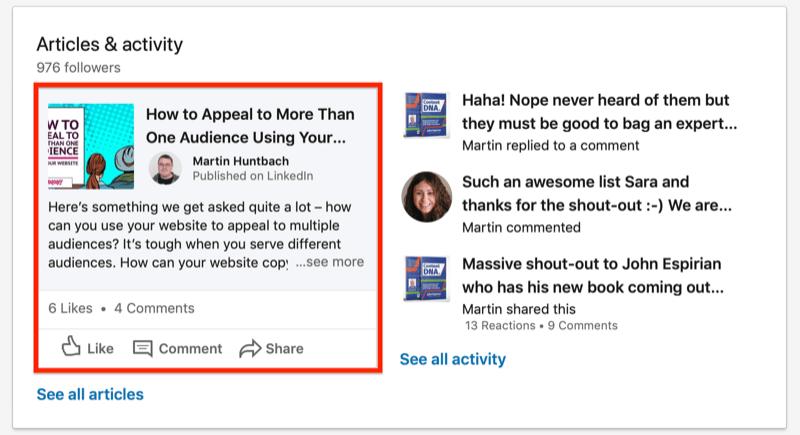
Ak ste zatiaľ nezverejnili žiadne články na LinkedIn, v tomto poli sa zobrazia iba vaše posledné štyri aktivity, ktoré môžu zdieľať alebo páčiť obsah iných ľudí. Vaša značka nebude mať rovnaké zastúpenie, ak zverejňujete iba príspevky a nie články. V skutočnosti môžu pozornosť dostať značky iných ľudí.
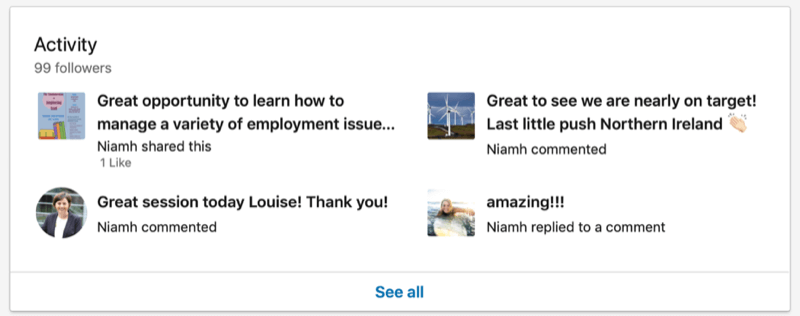
Keď otvoríte článok o LinkedIn, aby ste si ho mohli prečítať na počítači, objaví sa na vedľajšom riadku osoby odkaz na Články. Kliknutím na tento odkaz sa zobrazia všetky články z LinkedIn, ktoré napísali. Ak si prezeráte článok v mobilnej aplikácii, jednoducho prejdite prstom doľava a prečítajte si ďalší článok od tejto osoby.
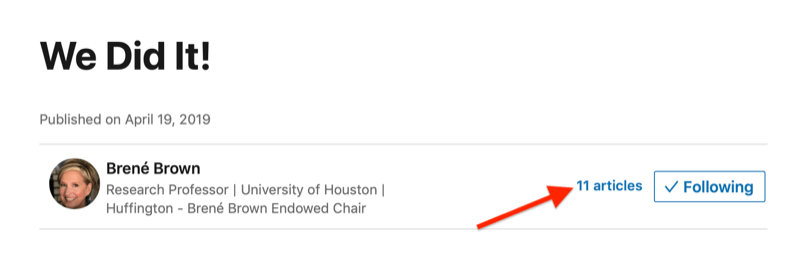
Dôsledným písaním článkov pomocou publikačnej platformy LinkedIn vytvoríte svoju knižnicu obsahu a poskytnete používateľom príležitosť dozvedieť sa viac o vašom podnikaní a budovať lojalitu.
Ako zvoliť témy pre váš článok na LinkedIn
Keď píšete články na LinkedIn, chcete preukázať svoje myšlienkové vedenie, odborné znalosti a priemyselné znalosti. Vďaka správam a aktualizáciám z vášho odvetvia sa dajú písať dobré témy.
Môžete tiež odpovedať na otázku, ktorú má vaše publikum. Aké sú najčastejšie otázky, ktoré dostanete, keď stretnete niekoho z vašej siete? Ak ste členom skupiny na Facebooku, ktorá obsahuje vašich ideálnych klientov, dávajte pozor na otázky, ktoré sa vás budú pýtať znova a znova. Vediem si zoznam v aplikácii Poznámky na svojom počítači s nápadmi na blogové príspevky a články.
Ak je niektorý z vašich príspevkov na LinkedIn dosť zasnúbenie (komentáre a konverzácia) z vašej siete, to by mohla byť dobrá téma pre rozsiahly článok.
Keď viete, o čom chcete písať, môžete vytvoriť článok na LinkedIn.
# 1: Napíšte nový článok o LinkedIn
Začnite prechodom na kartu Domovská stránka LinkedIn a kliknutím na odkaz Napísať článok v hornej časti stránky.
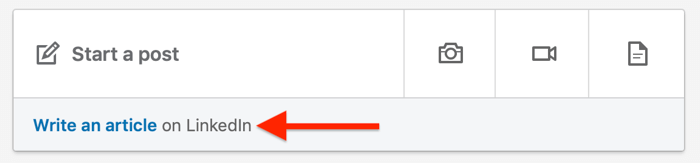
Po kliknutí na tento odkaz sa otvorí nástroj LinkedIn Publishing. Tu vytvárate svoj článok.
Vyberte si nadpis
Ak chcete do článku pridať nadpis, kliknite na pole Nadpis a zadajte nadpis.
Vyberte nadpis, ktorý upúta pozornosť používateľov v informačnom kanáli a spôsobí, že sa budú chcieť prekliknúť a prečítať si článok. Popremýšľajte tiež, aké výrazy hľadá vaše ideálne publikum. „Ako na to“ a nadpisy čísel („7 dôvodov, prečo začať písať články na LinkedIn už dnes“) si na platforme zvyčajne dobre počínajú.
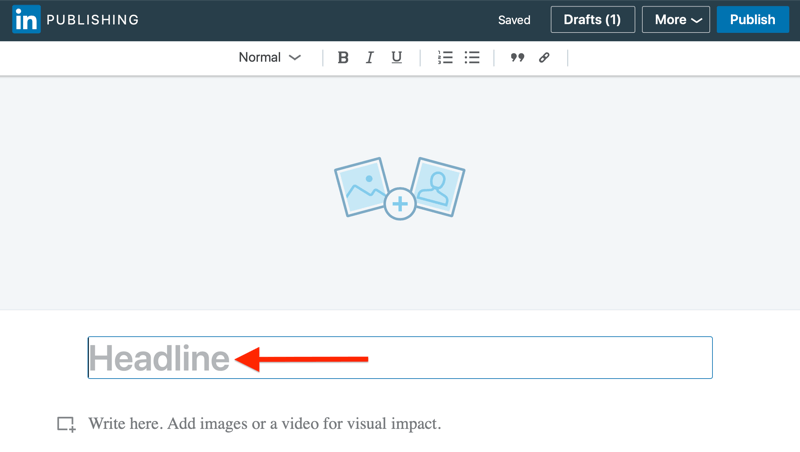
Naformátujte svoj článok tak, aby bol ľahko čitateľný
Ďalším krokom je naformátovanie článku tak, aby bola informácia ľahko stráviteľná.
Pretože sme bombardovaní informáciami a textom online, je najlepšie používať kratšie textové odseky prekladané obrázkami. Vďaka tomuto prístupu je váš článok ľahšie čitateľný, čo je obzvlášť dôležité, keď ľudia konzumujú obsah prostredníctvom mobilnej aplikácie LinkedIn.
Pridanie podnadpisov, odrážok a hrubého písma tiež zlepšuje čitateľnosť, ako vidíte na príklade nižšie.
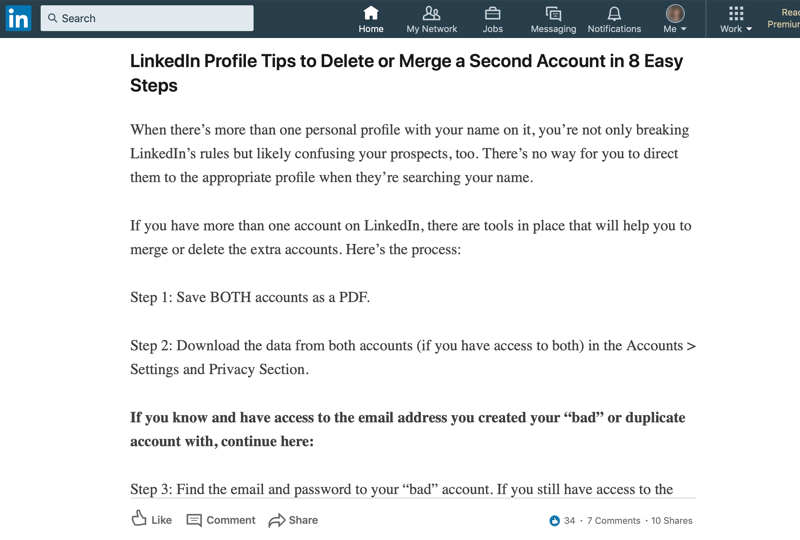
Panel s nástrojmi na formátovanie v hornej časti stránky vám umožňuje vybrať štýly Normálny, Nadpis 1 a Nadpis 2; použiť na text tučné písmo, kurzívu a podčiarknutie; vytvárať zoznamy s odrážkami a číslované; a použite štýl ponuky.
Ak chcete vytvoriť odkaz na externý zdroj v tele článku, najskôr vyberte príslušný text. Potom kliknite na ikonu Prepojiť (úplne vpravo na paneli nástrojov), zadajte adresu URL a kliknite na tlačidlo Použiť.
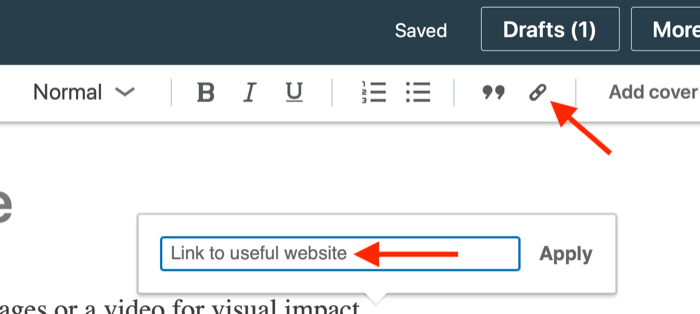
Pro Tip: Do článku vždy zahrňte výzvu na akciu. Na ilustráciu požiadajte ľudí o komentáre (skvelý spôsob, ako podnietiť konverzáciu) alebo vás kontaktujú. Fungovať tu budú aj odkazy na váš web, podcast alebo sociálne médiá. Keď niekto napíše komentár, môžete mu odpovedať a zvýšiť angažovanosť vo vašom profile.
# 2: Zahrňte do svojho článku na LinkedIn obrázky, video alebo multimédiá
V hornej časti článku môžete pridať titulný obrázok. Ak to chcete urobiť, kliknite do oblasti nad nadpisom a nahrajte obrázok z počítača. Pre najlepšie výsledky LinkedIn odporúča použiť obrázok s rozmermi 744 x 400 pixelov.
Po pridaní titulného obrázka sa na obrazovke zobrazia dve možnosti umiestnenia a tlačidlo Odstrániť. Pod týmito tlačidlami je pole, do ktorého môžete pridať popis a kredit na fotografiu.

Ak nemáte po ruke relevantný obrázok obalu, pozrite sa na weby ako Unsplash alebo Pixabay pre royalty-free fotografie môžete použiť. Vyberte si obrázok, ktorý upúta pozornosť vašich čitateľov v informačnom kanáli LinkedIn a spôsobí, že si budú chcieť kliknúť na článok a prečítať si ho. Uistite sa tiež, že máte povolenie na použitie tohto obrázka.
Okrem titulného obrázka budete chcieť do hlavnej časti článku vložiť aj príslušné obrázky a video. Ak chcete pridať obrázok alebo video, kliknite na ikonu vľavo od tela článku.
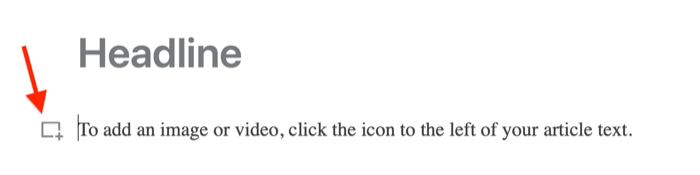
Získajte marketingové školenie YouTube - online!

Chcete zlepšiť svoje zapojenie a predaj pomocou YouTube? Potom sa pripojte k najväčšiemu a najlepšiemu zhromaždeniu marketingových odborníkov na YouTube, keď zdieľajú svoje osvedčené stratégie. Dostanete podrobné živé pokyny zamerané na Stratégia YouTube, tvorba videa a reklamy YouTube. Staňte sa marketingovým hrdinom YouTube pre svoju spoločnosť a klientov pri implementácii stratégií, ktoré majú osvedčené výsledky. Toto je živé školiace podujatie online od vašich priateľov v Social Media Examiner.
KLIKNUTÍM SEM PRE PODROBNOSTI - VÝPREDAJ UKONČÍ 22. SEPTEMBRA!V rozbaľovacom okne uvidíte možnosti pridania obrázkov, videa, snímok, odkazov alebo úryvkov kódu.

Ak chcete do svojho článku vložiť príspevok, tweet alebo iný odkaz na Instagrame, kliknite na ikonu Odkazy a vložte odkaz do vyskakovacieho okna.
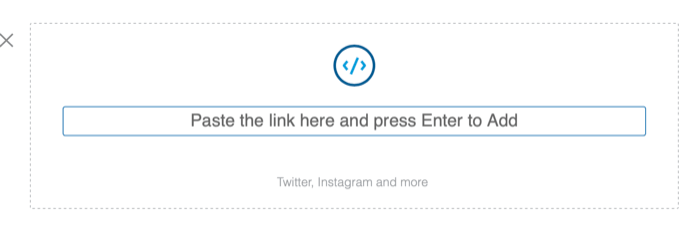
# 3: Publikujte a zdieľajte svoj článok o LinkedIn
Čo potom, keď napíšete článok a pridáte obrázky a odkazy? Upozorňujeme, že pri vytváraní článku vás LinkedIn automaticky uloží ako koncept. Keď ste pripravení na zverejnenie, stačí kliknúť na Zverejniť v pravom hornom rohu stránky.

Pro Tip: Ak chcete zvýšiť viditeľnosť svojich článkov na LinkedIn, prejdite do nastavení ochrany osobných údajov a nastavte svoj profil na verejný. Ak to chcete urobiť, kliknite na svoju profilovú fotografiu, vyberte položku Nastavenia a ochrana osobných údajov a vyberte nastavenie Upraviť váš verejný profil. Na pravej strane nasledujúcej stránky skontrolujte, či je verejná viditeľnosť vášho profilu nastavená na Zapnuté. Potom prejdite nadol na položku Články a aktivita a uistite sa, že je nastavená na možnosť Zobraziť.
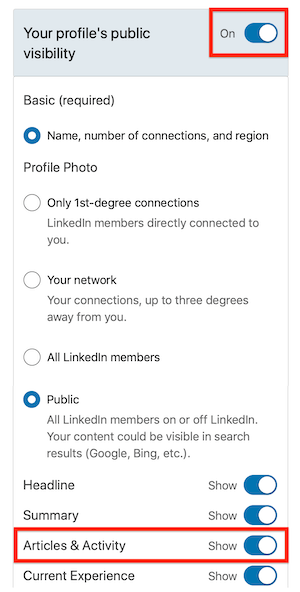
Zdieľajte svoj článok
Po zverejnení článku ho budete chcieť zdieľať. Kliknutím na tlačidlo Zdieľať v dolnej časti článku zobrazíte možnosti zdieľania. Nezabudnite zdieľať na týchto miestach na LinkedIn:
- Váš osobný informačný kanál LinkedIn
- Správa LinkedIn (ak je to relevantné)
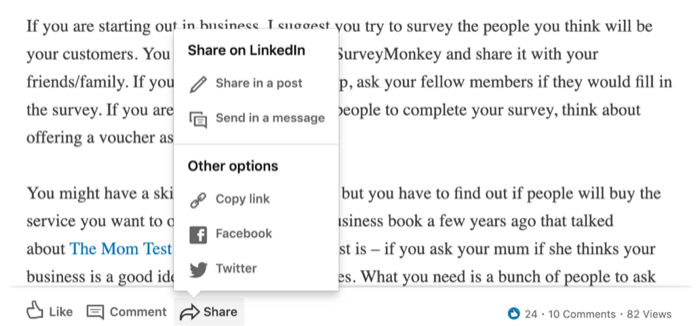
Pri zdieľaní článkov s vašim osobným informačným kanálom LinkedIn pridávanie hashtagov vám môže pomôcť získať viac zobrazení odkazu. LinkedIn pri vytváraní príspevkov podporuje používanie hashtagov a navrhuje ich použitie. LinkedIn však v súčasnosti nepodporuje značky hash vo vnútri článkov.
Pri zdieľaní článku s informačným kanálom informujte svoju sieť o tom, prečo článok zdieľate, a do príspevku pridajte príslušné značky hash. Najskôr sa zobrazia hashtagy, ktoré pravidelne používate.
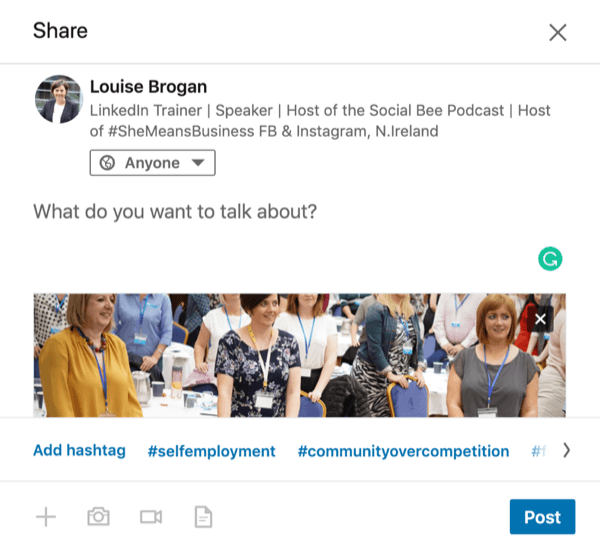
Keď začnete písať nový hashtag, LinkedIn navrhne najrelevantnejšie hashtagy, ktoré môžete použiť.
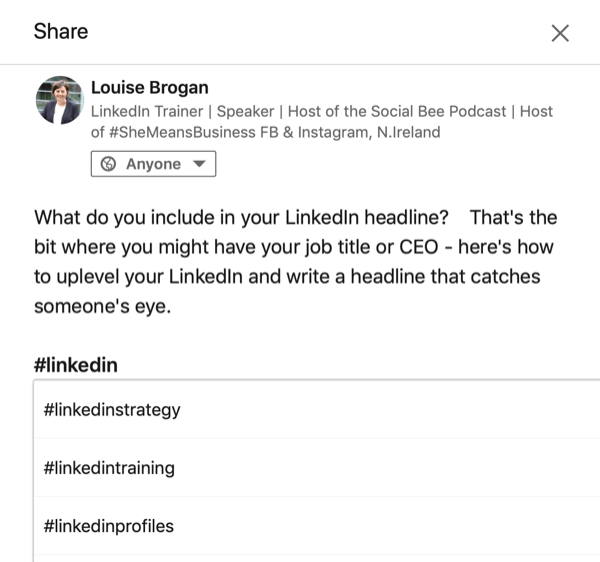
Svoj článok môžete tiež zdieľať na Facebooku, Twitteri a ďalších sociálnych platformách a vo svojom e-mailovom bulletine.
Prečo by ste mali opäť zdieľať svoj článok o LinkedIn
Články majú oveľa dlhšiu životnosť ako príspevky na LinkedIn. Aj keď analytiku svojich príspevkov môžete zobraziť iba 60 dní, analytika článkov je k dispozícii dva roky. (Poznámka: Keď príspevok alebo článok získa viac ako 10 zobrazení, môžete k nim získať prístup k údajom.)
Článku môžete dať nový život opätovným zdieľaním prostredníctvom príspevku na LinkedIn, ktorý používateľov nasmeruje na tento článok. Mám niekoľko článkov na LinkedIn, ktoré dostávajú komentáre rok alebo 18 mesiacov po ich zverejnení. Zdá sa, že články s pokynmi (napríklad „Ako napísať dobrý nadpis pre LinkedIn“) majú najlepšie výsledky u môjho publika.
Pri opätovnom zdieľaní článku v informačnom kanáli sa zamerajte na jeden hlavný bod alebo uhol článku. O niekoľko dní potom opäť zdieľajte svoj článok s novinkami, tentokrát sa však zamerajte na iný bod.
Aby ste si to vizualizovali, ak je váš článok asi z 10 dôvodov, prečo by sa niekto mal zúčastniť vášho priameho prenosu, uveďte pri prvom opätovnom zdieľaní článku jeden alebo dva z týchto dôvodov. Ak ho znova zdieľate o niekoľko dní alebo dokonca o týždeň, prediskutujte niektoré z ďalších dôvodov.
Uvidíte podcasterov alebo blogerov, ktorí túto taktiku efektívne využívajú na Facebooku, Twitteri a Instagrame. Jednoducho si osvojte túto istú metódu, aby ste získali viac zobrazení a čítaní vašich článkov na LinkedIn.
# 4: Analyzujte výkonnosť svojich článkov na LinkedIn
Váš článok na LinkedIn získa zobrazenie, keď niekto klikne na článok, aby si ho prečítal. (Zobrazenie príspevku sa naopak započíta, ak niekto prejde okolo príspevku v informačnom kanáli správ.)
Ak chcete zobraziť analytiku svojich článkov, kliknite na svoj profilový obrázok a vyberte možnosť Zobraziť môj profil. Potom prejdite nadol na položku Články a aktivita.
Kliknite na Zobraziť všetky články a vyberte článok, pre ktorý chcete zobraziť analytiku. (Upozorňujeme, že tiež si tu môžete pozrieť analytiku svojich príspevkov; jednoducho zvoľte Príspevky v hornej časti informačného kanála.)
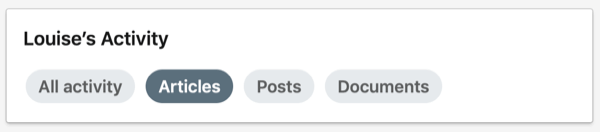
Kliknite na možnosť vpravo dole šedou farbou - “X názory na váš článok. “
Vyskakovacie okno, ktoré sa zobrazí, zobrazí analýzu vášho článku. Uvidíte počet zobrazení a tiež to, či niekto opäť zdieľal váš článok.
Nájdete tiež informácie o ľuďoch, ktorí si pozreli váš článok, vrátane:
- Spoločnosť, kde pracujú
- Ich pracovná pozícia
- Ich umiestnenie
- Ako väčšina ľudí našla váš článok (cez LinkedIn alebo iný web)
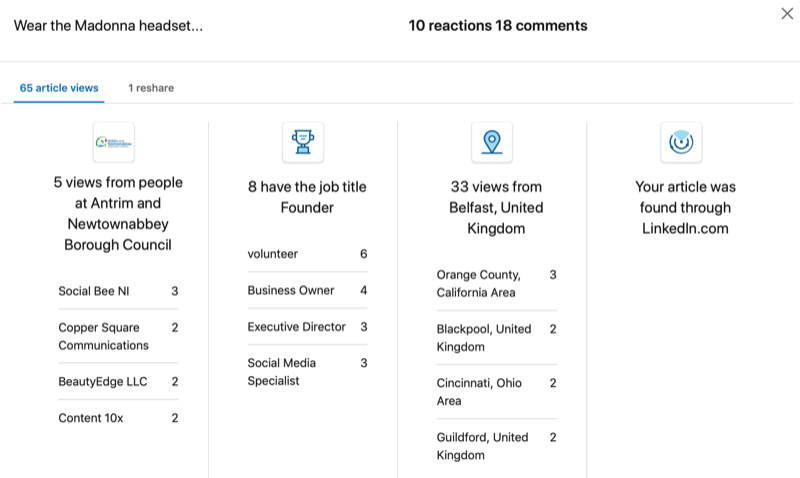
Ako môžete tieto údaje použiť? Tu je niekoľko príkladov:
- Ak ste uverejnili článok a prezeralo si ho niekoľko ľudí z jednej spoločnosti, obráťte sa na niekoho v tejto spoločnosti.
- Ak organizujete udalosti alebo hovoríte verejne a vaši diváci sú z jedného konkrétneho miesta, zvážte výber tohto miesta pre ďalší seminár.
- Ak názov pracovnej pozície nezodpovedá cieľovému publiku, ktoré sa snažíte osloviť, možno budete musieť zmeniť svoje správy.
Nezabúdajte, že ste jediná osoba, ktorá má prístup k týmto údajom. Niekto, kto číta váš článok, nebude môcť tieto informácie vidieť.
Záver
LinkedIn neustále zvyšuje svoj dosah. Za posledných pár rokov sa krajina zmenila z platformy zameranej na nábor pracovníkov na platformu bohatú na obsah. Používatelia LinkedIn zdieľajú obsah a aktualizácie a konverzujú. Písanie článkov na LinkedIn je vynikajúci spôsob, ako vyniknúť na platforme, preukázať svoje odborné znalosti a zviditeľniť sa u cieľovej skupiny.
Co si myslis? Skúsite písať články na LinkedIn? Čo si myslíte, aké témy rezonujú medzi vašim publikom na LinkedIn? Podeľte sa o svoje myšlienky v komentároch nižšie.
Ďalšie články o marketingu LinkedIn:
- Zistite, ako používať demografické údaje webových stránok LinkedIn ako marketingový nástroj.
- Naučte sa, ako používať štyri marketingové funkcie LinkedIn na podporu potenciálnych zákazníkov.
- Objavte, ako vytvoriť stratégiu obsahu stránky LinkedIn.
